Регистрация WebMoney-кошелька
С правой стороны под кнопкой «Бесплатная регистрация» нажимаем на ссылку «Загрузить Keeper Classic», скачиваем программу на свой компьютер.
2. Устанавливаем программу.
3. Запускаем программу, кликнув на ярлыке в виде «головы какого-то жёлтого насекомого» с подписью «WebMoney Keeper Classic » на рабочем столе.
2. Устанавливаем программу.
3. Запускаем программу, кликнув на ярлыке в виде «головы какого-то жёлтого насекомого» с подписью «WebMoney Keeper Classic » на рабочем столе.

4. Появляется окно «WebMoney Keeper Classic». Ставим курсор альтернативного выбора на строку «Новая регистрация» и жмём «ОК».
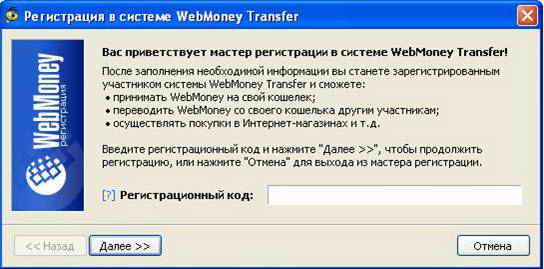
5. Далее появляется окно «Регистрация в системе WebMoney Transfer». Нажимаем «Далее >>», в появившемся диалоговом окне нажимаем «Нет». При нажатии кнопки «Нет» открывается страница регистрации. На этой странице вам нужно предоставить ДОСТОВЕРНЫЕ данные о своей личности. После заполнения всех полей ОБЯЗАТЕЛЬНО введите код с картинки, жмём кнопку «Продолжить>>>». Проверяем корректность указанных Вами персональных данных, если нужно что-то исправить жмём «<<<Вернуться» и исправляем. Если всё в порядке жмём «Продолжить>>>». После нажатия кнопки «Продолжить>>>» Вы попадёте на страницу, где с Вас попросят регистрационный код её можно закрыть. На указанный Вами e-mail адрес уже было выслано письмо, в котором будет содержаться Ваш регистрационный код, состоящий из 32 символов.
6. Повторяем пункты 3 и 4.
6. Повторяем пункты 3 и 4.
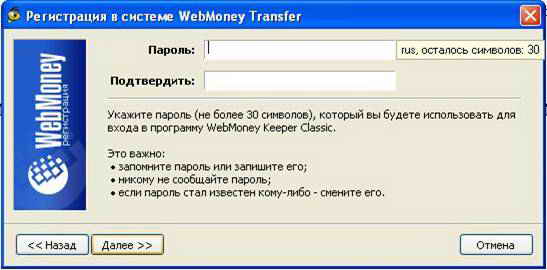
7. В появившемся окне «Регистрация в системе WebMoney Transfer» вводим (копируем) Ваш регистрационный код из письма и жмём «Далее>>».
8. Далее появляется окно в котором вам нужно придумать пароль. Вводим пароль, подтверждаем его (лучше запишите или сохраните пароль в отдельном текстовом документе) и жмём «Далее>>».
8. Далее появляется окно в котором вам нужно придумать пароль. Вводим пароль, подтверждаем его (лучше запишите или сохраните пароль в отдельном текстовом документе) и жмём «Далее>>».

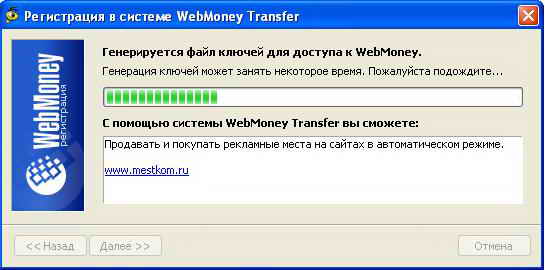
9. Открывается окно подготовки к генерации файла ключей для доступа к WebMoney, здесь Вам нужно случайным образом нажимать клавиши клавиатуры и перемещать мышь.
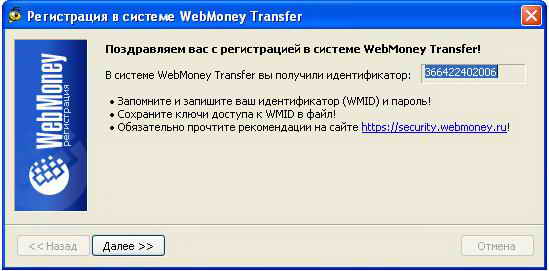
После заполнения полоски появляется окно генерации файла ключей для доступа к WebMoney, ждём заполнения полоски, когда она заполниться Вы увидите поздравление с регистрацией в системе и Ваш идентификатор (запишите или сохраните в отдельном текстовом документе). Жмём «Далее>>». Появляется окно сохранения ключей доступа в файл.

Здесь Вы можете выбрать место хранения, нажав на кнопку «…», лучше всего сохранить на переносном магнитном или цифровом носителе (дискета, диск, флэшка). Придумываем код доступа к файлу ключей (он не должен совпадать с паролем), подтверждаем его. Жмём «Далее>>».
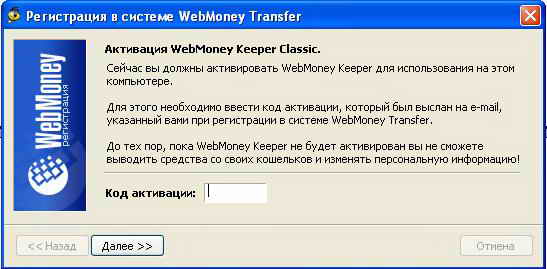
10. Окно активации WebMoney Keeper Classic. Здесь вам нужно ввести код активации, состоящий из 8 цифр, также высланных вам на указанный Вами e-mail адрес. Вводим код и жмём «Далее>>».
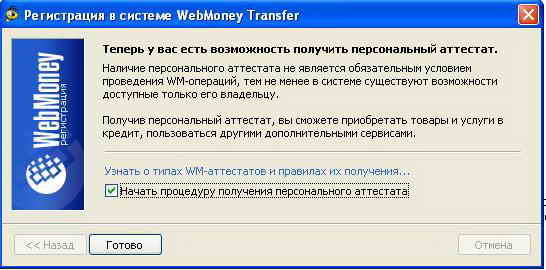
11. Теперь Вам нужно получить персональный аттестат. Ставим «галочку» в строке «Начать процедуру получения персонального аттестата» и жмём «Готово».
12. На Вашем компьютере открылся Интернет-браузер, в котором открыта страница «WM Паспорт – центр аттестации». Ставим курсор альтернативного выбора на «WebMoney Keeper Classic» и жмём «Произвести авторизацию».
12. На Вашем компьютере открылся Интернет-браузер, в котором открыта страница «WM Паспорт – центр аттестации». Ставим курсор альтернативного выбора на «WebMoney Keeper Classic» и жмём «Произвести авторизацию».
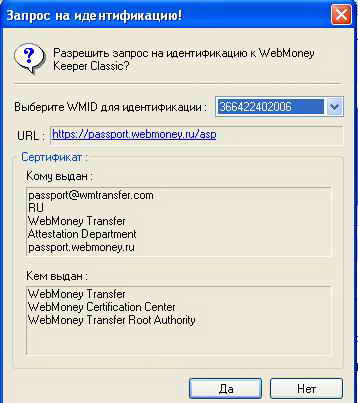
Появляется окно «Запрос на идентификацию». Выбираем Ваш WMID для идентификации и жмём «Да». Появляется форма для заполнения. Заполняем её. Внимание! При заполнении формы необходимо указать реальные паспортные данные. Все аттестаты с фиктивными данными подлежат отзыву. Жмём «Сохранить». Формальный аттестат выдан. Закрываем браузер.
В окне программы на вкладке «Кошельки» на «First R» нажимаем правой кнопкой мыши и выбираем строку «Как авторизовать R-кошелёк?».
В окне программы на вкладке «Кошельки» на «First R» нажимаем правой кнопкой мыши и выбираем строку «Как авторизовать R-кошелёк?».
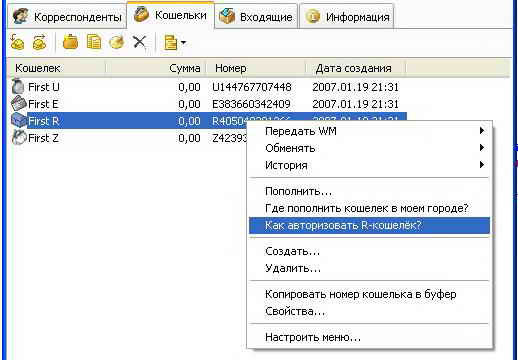
Открывается окно браузера, на открывшейся странице находим «Авторизовать R-кошелёк», и жмём на указанную ссылку.

На открывшейся странице ставим курсор альтернативного выбора на против «WebMoney Keeper Classiс» и жмём «Произвести авторизацию». После жмём «Авторизовать…». Изучаем договор и внизу жмём «Принимаю условия договора». Теперь Вы можете:
1. пополнять свой кошелек банковским переводом
2. обменивать средства, находящиеся на кошельке на рубли, переводя их на свой банковский счет
3. получать справку о наличии средств на кошельке в виде "Справки наличии чека"
4. получать справку об операциях по кошельку в виде "Справки об операциях за период"
1. пополнять свой кошелек банковским переводом
2. обменивать средства, находящиеся на кошельке на рубли, переводя их на свой банковский счет
3. получать справку о наличии средств на кошельке в виде "Справки наличии чека"
4. получать справку об операциях по кошельку в виде "Справки об операциях за период"
Поздравляю, вы закончили регистрацию WebMoney кошелька. Обмен Яндекс.Деньги на WMZ
 Всего: 310
Всего: 310  Новых за месяц: 0
Новых за месяц: 0 




 Парней: 261
Парней: 261  Девушек: 49
Девушек: 49